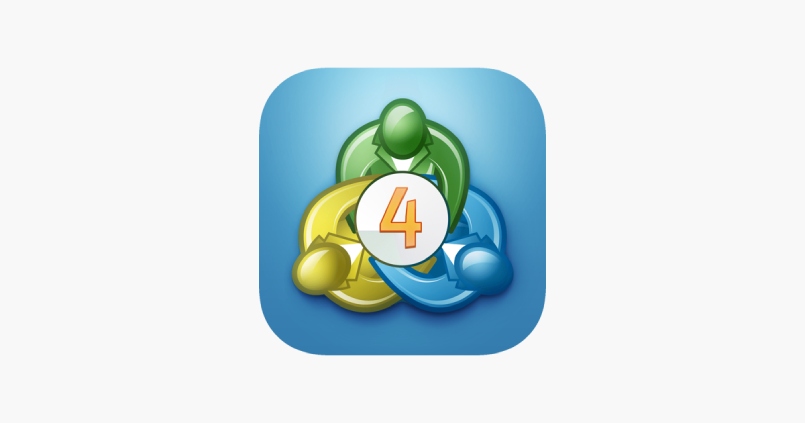Metatrader 4 (MT4) là một nền tảng giao dịch ngoại hối được phát triển bởi MetaQuotes vào 2005. Nền tảng này cực kỳ phổ biến vì nó có khả năng tùy chỉnh cao theo yêu cầu giao dịch của bạn. Cách tải và sử dụng phần mềm MT4 không hề phức tạp. Đọc tiếp để biết thêm chi tiết nhé!
Nếu bạn là một nhà đầu tư Forex, thậm chí là người mới vào nghề, chắc chắn đã nghe nói về những lợi ích của nền tảng MT4 để giao dịch trong thị trường này đang phát triển mạnh mẽ. Như số liệu thống kê được tiết lộ, hầu hết các nhà giao dịch FX chuyên nghiệp đều sử dụng Metatrader 4 để trao đổi cặp tiền tệ. Bài viết này sẽ nói về Metatrader 4 là gì và chia sẻ các bước để tải và sử dụng MT4. Hãy đọc hết bài viết để có thêm hiểu biết về phần mềm quan trọng này nhé!
Metatrader 4 là gì?
MetaTrader 4 viết tắt là MT4, là một nền tảng giao dịch FX mang lại nhiều lợi ích có thể được cài đặt trên cả máy tính và điện thoại. Đây là một phần mềm tiên tiến và chuyên nghiệp cho phép người dùng tạo và tự động hóa các giao dịch phức tạp. Nó cũng cung cấp cho người dùng một loạt các Indicator thị trường để sử dụng khi thực hiện các giao dịch của họ. MT4 đặc biệt hữu ích khi nói đến giao dịch ngoại hối.
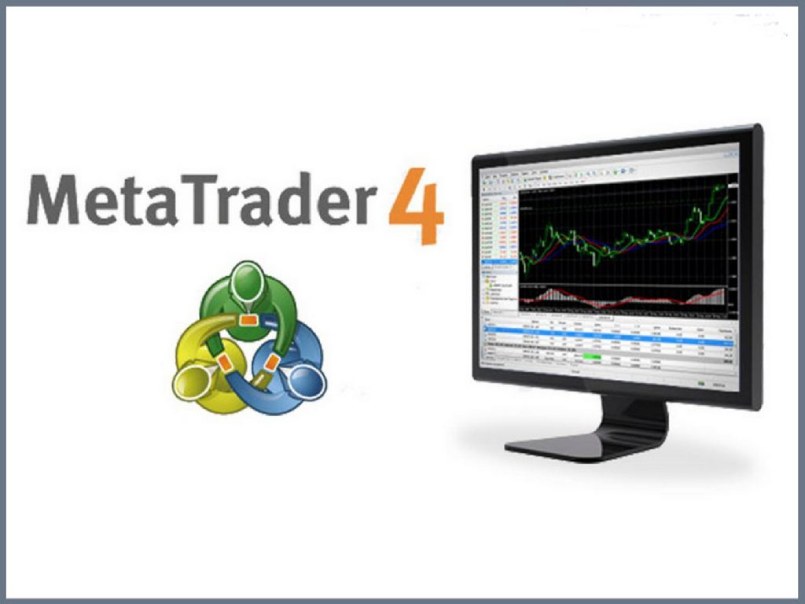
MetaTrader đã xuất hiện trên thị trường từ năm 2005 và là một nền tảng giao dịch cực kỳ phổ biến. Nó được thành lập bởi MetaQuotes, một công ty phần mềm. MetaTrader có nhiều phiên bản trong đó MetaTrader 4 là phiên bản được biết đến rộng rãi nhất. Dù cho Metatrader 5 ra mắt vào năm 2010, nhưng hầu hết người dùng vẫn thích dùng MT4 hơn.
Bên cạnh đó, MT4 còn cho phép các thiết bị như PC, smartphone, Macbook… hỗ trợ tải xuống.
Các lợi ích của Metatrader 4
Những ưu điểm chính của phần mềm MetaTrader 4 được liệt kê dưới đây để bạn có thể xem xét:
- Nhiều lựa chọn giao dịch cho các nhà giao dịch chuyên nghiệp
- Tiếp cận thời gian thực với giá cả và tính thanh khoản của thị trường
- Cho phép các nhà đầu tư có một giao dịch tự động
- Cung cấp các công cụ để phân tích kỹ thuật
- Thực hiện giao dịch tốc độ cao
- Mức độ linh hoạt cao
- Không phức tạp để học và sử dụng
Các tính năng chính của phần mềm Metatrader 4
Có thể giao dịch khi đang di chuyển – Khả dụng trên máy tính để bàn, iOS và Android.
- MT4 cung cấp một bộ công cụ và tài nguyên hoàn chỉnh, cho phép phân tích sâu và kỹ lưỡng về thị trường tài chính.
- MT4 chứa một số công cụ phân tích kỹ thuật để giúp bạn hiểu các báo giá trực tiếp. Bạn có thể sử dụng những điều này để phát hiện xu hướng, xác định các chỉ số mua / bán – giống như có một nhà phân tích bên trong máy tính của bạn.
- Với khả năng giao dịch tự động của MT4, bạn sẽ không bao giờ bỏ lỡ cơ hội giao dịch. Bạn có thể thiết kế bộ hướng dẫn giao dịch của riêng mình và hệ thống sẽ thực hiện giao dịch thay mặt bạn.
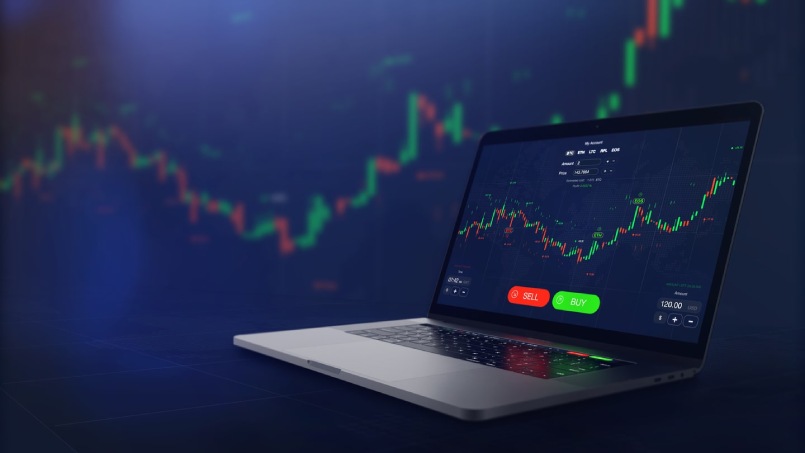
Hướng dẫn tải MT4
MetaTrader 4 là một nền tảng giao dịch phổ biến được các nhà giao dịch sử dụng để mua, bán và giao dịch các công cụ tài chính. Đây là một trong những nền tảng được sử dụng rộng rãi nhất trên thế giới với hơn 11 triệu người dùng đang hoạt động. Dưới đây là cách download phần mềm MetaTrader 4.
Download MT4 trên điện thoại
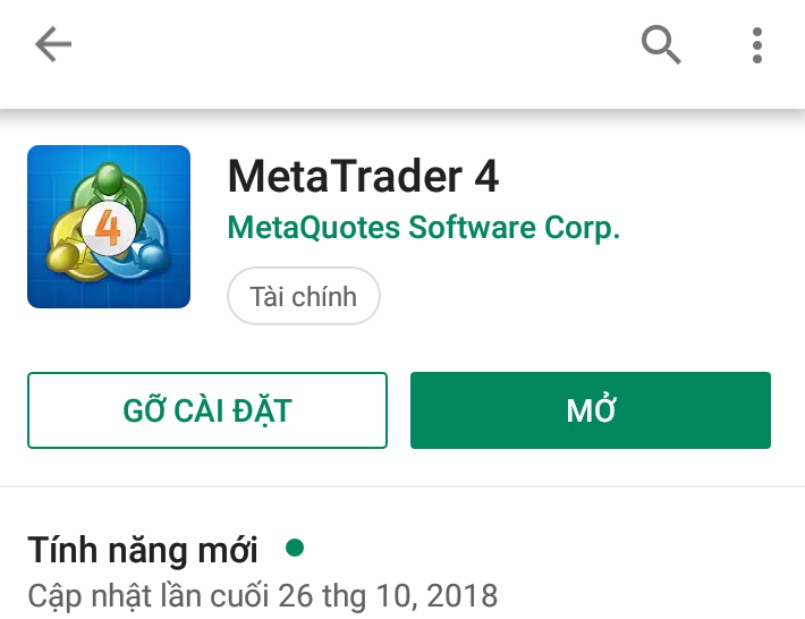
Hệ điều hành iOS:
Đến App Store, search ứng dụng MetaTrader 4. Sau đó, bấm “nhận”, nhập mật khẩu icloid để download MT4 về điện thoại.
Hệ điều hành Android
Đến Google Play, search ứng dụng MetaTrader 4. Sau đó click vào “Cài đặt” để download về máy. Khi đã hoàn thành việc tải ứng dụng, hãy mở MT4 vừa được download, đăng ký tài khoản để bắt đầu trading.
Download MT4 cho máy tính
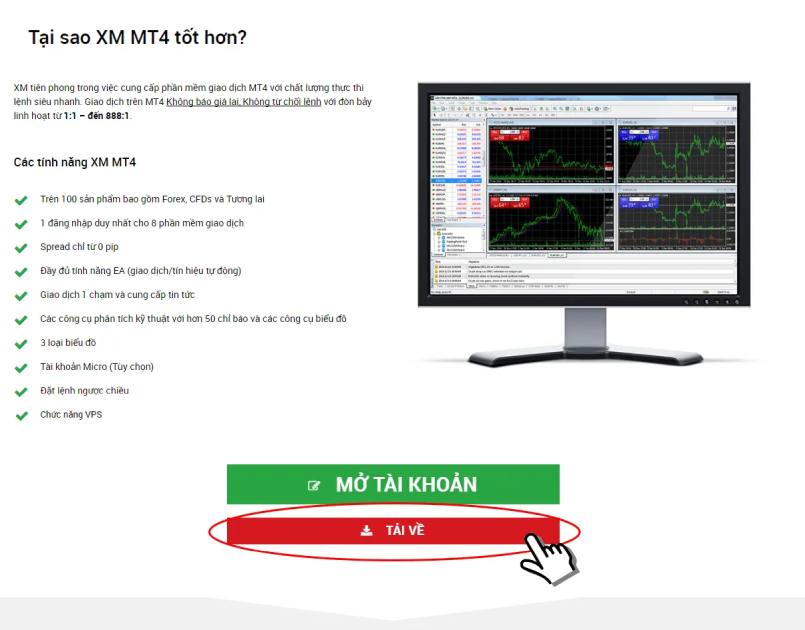
MetaTrader 4 có thể được cài đặt miễn phí trên máy tính:
- Bước 1: Đến trang download của MT4.
- Bước 2: Ấn vào “Download Metatrader 4 cho PC”. Chờ một vài giây để download MT4 cho máy tính.
- Bước 3: Mở tệp vừa download và bắt đầu cài đặt. Click Run -> Yes -> Next. Hãy chờ đời một ít phút để cài đặt MT4 trên PC.
- Bước 4: Khi đã hoàn thành bước cài đặt, hãy click vào SignUp for trading Services để đăng nhập và bắt đầu sử dụng dịch vụ.
Cách sử dụng phần mềm MetaTrader 4
Để tiến hành giao dịch trên nền tảng này một cách tốt đẹp, bạn phải nắm được cách dùng của MT4. Dưới đây chúng tôi sẽ chia sẻ cách dùng của phần mềm MetaTrader 4 trên PC và điện thoại di động.
Cách sử dụng MT4 trên điện thoại di động
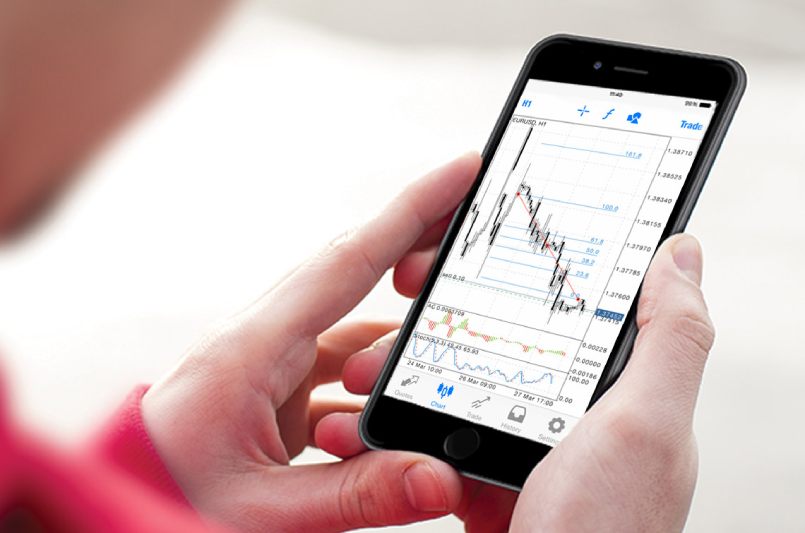
Đăng nhập
Khi bạn đã download thành công ứng dụng MT4, để giao dịch được bạn cần phải có một tài khoản. Bạn sẽ tiến hành làm các bước sau:
Tới “Cài đặt” -> Click vào “Tài khoản mới”. Màn hình sẽ hiện 2 mục để trader chọn:
- Đăng nhập với tài khoản đã có
- Mở tài khoản Demo
Trong trường hợp bạn chưa có tài khoản thì hãy chọn mơt tài khoản Demo. Nếu đã có tài khoản rồi, bạn hãy click vào “Đăng nhập với tài khoản đã có” để kế nối với broker của bạn.
Lưu ý:
- Mỗi sàn giao dịch sẽ có các server không giống nhau. Vì thế bạn cần phải nhập chính xác ID và server mới có thể đăng nhập vào nền tảng được.
- Nền tảng này trên hệ điều hành Android và iOS sẽ không giống nhau, phụ thuộc vào từng phiên bản. Nhưng những thông số, thuật ngữ và hình thức sắp xếp công cụ tương tự nhau.
Thêm cặp tiền tệ trên nền tảng MetaTrader 4
Khi mới đăng nhập, MT4 sẽ chỉ hỗ trợ một vào cặp tiền tệ. Muốn bổ sung những cặp tiền tệ khác các trader phải làm theo cách sau:
- Ấn mục “Giá”, sau đó click vào dấu cộng phía góc phải bên trên.
- Tại thanh tìm kiếm hãy ấn vào dấu cộng màu xanh. Muốn tham khảo thông tin thì ấn vào chữ i. Muốn chỉnh sửa vị trí các cặp hãy ấn vào icon cây bút. Muốn xóa cặp tiền tệ, hãy chọn cặp cần xía và ấn vào icon thùng rác. Để xếp lại các cặp hãy vào icon 3 gạch.
Hiển thị biểu đồ
Có hai phương pháp để mở biểu đồ:
1. Chọn cặp tiền tệ bạn muốn xem, gạt sang phía trái sẽ mở được biểu đồ.
2. Ấn giữ 5s vào cặp tiền bạn muốn xem, sẽ hiển thị khung thông tin mới, click vào mở biểu đồ.
Cách đặt lệnh
Người dùng bấm vào cặp tiền tệ, chọn lệnh mới sẽ hiển thị những lệnh thường xuyên dùng, điểm cắt lỗ, điểm chốt lời và những lệnh thực thi buy/sell. Sau đó màn hình sẽ xuất hiện giao diện như sau:
- Ô thứ 2 là điểm cắt lỗ
- Ô thứ 3 là điểm chốt lời.
- Dưới mục thứ nhất là khối lượng giao dịch. Người dùng có thể trượt qua để chọn khối lượng.
Khi đã hoàn thành 4 ô trên, trader sẽ tiếp tục chọn lệnh buy/sell tuy theo ý định của bạn.
Cách đóng lệnh
Người dùng chạm vào muốn tên ở hàng dưới cùng tại thanh công cụ. Ấn chọn lệnh muốn đóng và ấn giữ. Phía dưới sẽ hiển thị một ô thông tin “đóng lệnh”. Chỉ cần ấn icon là đã đóng lệnh thành công.
Cách hiển thị chỉ báo
Để thêm chỉ báo người dùng ấn vào chữ f tại thanh công cụ, sẽ hiển thị các chỉ báo, hãy chọn chỉ báo cần tìm.
Hướng dẫn vẽ đường xu hướng
- Vẽ trendline: Ấn giữ vào biểu đồ 3s sẽ hiển thị vòng tròn. Ấn vào icon 3 hình vuông, tròn, tam giác. Khi đó sẽ xuất hiện thêm 1 khung thông tin có những đường trendline. Chọn trendline và vẽ theo mong muốn.
- Vẽ fibonacci: Cũng giống như cách trên. Chọn icon hình khối, ấn vào mục fibonacci và bắt đầu vẽ.
- Nếu muốn xóa đường xu hướng, hãy chạm vào đường ấy, sẽ xuất hiện icon thùng rác, ấn vào và bạn đã xóa thành công.
Cách sử dụng MT4 trên máy tính
Những tính năng cơ bản đều ở trong Menu Bar trên nền tảng Metatrader 4. Tại thanh công cụ sẽ có nhưng tính năng sau: đánh dấu, ghi chú, vẽ đường xu hướng, thay đổi thời gian… Những khung còn lại sẽ hiển thị thông tin biểu đồ, sản phẩm và các giao dịch. Chúng tôi sẽ nói về những mục trên thanh Menu Bar nhé!

Giao diện trên máy tính
– File:
Bạn có thể sùng tài khoản Demo hoặc đăng ký để đăng nhập trên broker bạn chọn. Tị File bạn cần lưu tâm đến 2 mục:
- Open an Account: Mở tài khoản mới
- Login to Trade Account: Đăng nhập tài khoản có sẵn.
– View:
Tại đây sẽ có các tính năng sau:
Languages: Chọn ngôn ngữ
Market Watch: Xuất hiện hàng hóa hoặc cặp tiền tệ. Lúc này Metatrader 4 sẽ hiển thị mục Symbols. Đó là nơi thể hiện tất cả các cặp tiền tệ cần giao dịch với 3 mục chính Symbol, Bid và Ask. Nhấn chọn Symbol sẽ hiện ra một bảng gồm có:
- Chart window
- Show all
- New order
- Hide all
- Hide
Navigator: Đó là mục thêm các chỉ báo
Toolbox: Xuất hiện số dư tài khoản, vốn và Margin.
– Insert
Công cụ gồm có:
- Scripts
- Experts
- Indicator
- Objects
– Chart:
Candlesticks: Có 3 mẫu đồ thị trên phần mềm. Nhưng đồ thị được dùng nhiều nhất là Candlesticks vì nó đơn giản, dễ dùng và trực quan.
- Timeframe: Khung thời gian trên chart.
- Template: Lưu lại Indicator đã thiết lập và tải lên sản phầm khác đơn giản.
- Properties: Chỉnh sửa giao diện.
- Auto Scroll: Tự động cuộn màn hình.
- Grip: Hiển thị lưới.
- Chart Shift: Tự động di chuyển màn hình.
Hiển thị các cặp tiền tệ
- Muốn xuất hiện hết những cặp tiền tệ bạn ấn vào phần bảng giá. Tiếp theo nhấn chọn show all.
- Muốn ẩn 1 cặp tiền tệ, bạn nhấn chuột phải vào cặp đó và chọn Hide.
Cách hiển thị biểu đồ
Nếu muốn xuất hiện biểu đồ, bạn cần phải nhấn giữ cặp tiền tệ và kéo sang phải.
Cách đặt lệnh
Nắm rõ cách đặt lênh sẽ giúp bạn nâng cao khả năng giao dịch. Các lệnh chủ chốt bao gồm:
- Buy limit/sell limit
- Lệnh chốt lời/ cắt lỗ.
– Cách đặt lệnh buy limit/ sell limit
- Ấn vào New Order, sau đó chọn cặp tiền tệ muốn trading tại phần Symbol. Điều chỉnh volume giá, trong mục Type bạn sẽ lựa chọn lệnh sell limit/ buy limit phù hợp.
Cách thực hiện chốt lời/ cắt lỗ
- Khi đã đặt lệnh mua/bán trader chỉ cần phải kéo những đường màu xanh đỏ trên chart để thực hiện lệnh.
Cách đóng lệnh
Ấn đúp chuốt vào ô lệnh, tiếp theo ấn chuột vào “đóng bởi thị trường màu vàng”.
Tổng kết
MetaTrader 4 nổi tiếng với các công cụ giao dịch mạnh mẽ thu hút các nhà đầu tư lão luyện. Mặc dù tải xuống miễn phí, nhưng bạn không thể thực sự đầu tư trừ khi bạn mở tài khoản với một công ty môi giới cung cấp MT4. Giao diện dễ sử dụng kết hợp với các tính năng giao dịch khiến nó trở thành một lựa chọn mạnh mẽ cho các nhà đầu tư. Qua bài viết trên bạn đã hiểu hết về nền tảng này chưa? Mong rằng bạn sẽ áp dụng thành thông phần mềm này trong giao dịch Forex của bạn. Cảm ơn đã theo dõi!
Tổng hợp: hoctienao.com